В современную цифровую эпоху проблемы с потерей данных возникают часто, будь то случайное удаление, сбой устройства или системный сбой , что делает восстановление потерянных данных ещё более важным. Для решения этих проблем появилось множество программ для восстановления данных , среди которых DiskDigger — один из самых популярных инструментов. В этой статье мы подробно рассмотрим DiskDigger и порекомендуем ещё более эффективную альтернативу.
Прежде чем углубляться в наш подробный обзор DiskDigger, давайте начнём с основ: что же представляет собой этот инструмент? Каковы его основное позиционирование и изначальные замыслы дизайна? Учитывая эти вопросы, давайте продолжим чтение.
DiskDigger — это специализированный инструмент для восстановления данных, разработанный специально для восстановления удалённых файлов и совместимый с различными устройствами, такими как телефоны и планшеты Android , а также с операционными системами Windows и Linux. Его основные функции включают восстановление широкого спектра типов файлов, включая фотографии, видео, документы и даже данные с отформатированных носителей.
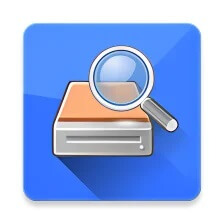
DiskDigger поддерживает восстановление практически всех типов файлов, включая форматы изображений, такие как JPG, PNG и GIF; видеоформаты, такие как MP4, AVI и MOV; аудиоформаты, такие как MP3, WAV; и форматы документов, включая TXT, DOC и PDF.
Программное обеспечение обладает понятным и интуитивно понятным интерфейсом, позволяющим быстро начать работу даже начинающим пользователям. Просто выберите режим сканирования и запустите его, чтобы начать восстановление потерянных данных.
DiskDigger предлагает функцию «Dig Deep» для быстрого восстановления недавно удаленных файлов и функцию «Dig Deeper» для извлечения данных из более глубоких слоев.
Перед восстановлением пользователи могут предварительно просмотреть отсканированные файлы и выборочно восстановить только то, что необходимо.
Хотя DiskDigger может эффективно восстанавливать данные в определенных сценариях, его успешность зависит от особенностей устройства и характера потери данных, поэтому он не может гарантировать 100%-ную скорость восстановления.
Бесплатная версия DiskDigger предлагает ограниченную функциональность, позволяя восстанавливать только фотографии и видео, а также не поддерживая все устройства.
По сравнению с более современным программным обеспечением дизайн интерфейса DiskDigger выглядит несколько устаревшим, что ухудшает общее впечатление от использования.
DiskDigger подходит для устройств Android , Windows и Linux. Однако в настоящее время он не поддерживает пользователей iOS .
DiskDigger действительно позволяет пользователям восстанавливать потерянные файлы, особенно фотографии и видео. Вот конкретные шаги для восстановления данных с помощью DiskDigger:
Шаг 1. Загрузите и установите DiskDigger
Для начала скачайте DiskDigger с официального сайта или из Google Play и следуйте инструкциям по установке на ваше Android устройство. Если вы используете Windows или Linux, скачайте версию программы, соответствующую вашей платформе.
Шаг 2. Выберите режим сканирования
При открытии DiskDigger вам будут доступны два варианта: «Базовое сканирование» и «Полное сканирование». Для полного сканирования требуется получить root-доступ к вашему Android устройству.
Выберите нужный режим сканирования и нажмите «STRAT BASIC PHOTO SCAN» или «FULL SCAN», чтобы начать процесс сканирования.
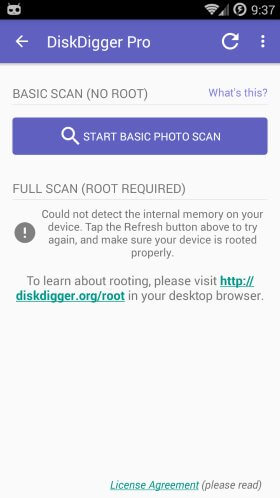
Шаг 3. Выберите место сканирования
На устройствах Android DiskDigger автоматически сканирует все разделы памяти устройства. Пользователям Windows или Linux необходимо вручную выбрать раздел или диск для сканирования. После выбора места нажмите кнопку «Сканировать», чтобы начать сканирование.
Шаг 4. Предварительный просмотр и выбор файлов
После завершения сканирования DiskDigger отобразит все файлы, которые можно восстановить. Просмотрите их по миниатюрам или именам и выберите те, которые хотите восстановить. Для фотографий и видео вы также можете просмотреть подробную информацию о файлах, чтобы убедиться, что они соответствуют целевому содержимому.

Шаг 5. Восстановление и сохранение файлов
Выбрав файлы, нажмите кнопку «ВОССТАНОВИТЬ». DiskDigger предложит вам выбрать способ сохранения восстановленных файлов: сохранить в приложении, сохранить на устройстве или загрузить на FTP. После выбора нажмите «ОК», чтобы завершить восстановление.
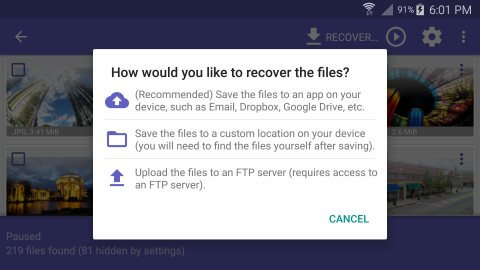
DiskDigger предлагает две версии: бесплатную и профессиональную. Бесплатная версия позволяет восстанавливать только фотографии и видео и подходит только для устройств Android . Если пользователям необходимо восстановить другие типы данных или использовать их в системе Windows , необходимо приобрести Pro-версию. Pro-версия стоит 14,99 долларов США за устройство и предлагает более широкий набор функций восстановления данных и более глубокие режимы сканирования.
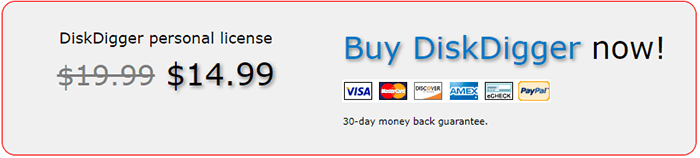
Что лучше DiskDigger? DiskDigger может похвастаться своими преимуществами в восстановлении данных, но Coolmuster Lab.Fone for Android — отличный выбор для тех, кто ищет более комплексное и мощное программное обеспечение для восстановления данных. Эта программа, также специализирующаяся на восстановлении данных Android , поддерживает извлечение различных типов данных как из внутренней памяти, так и из внешних карт памяти мобильных телефонов. По сравнению с DiskDigger, Coolmuster Lab.Fone for Android предлагает более интуитивно понятный пользовательский интерфейс и более подробные инструкции по восстановлению, что делает её подходящей для пользователей с низким уровнем технических знаний.
Основные возможности Coolmuster Lab.Fone for Android
Как восстановить удаленные данные Android с помощью Coolmuster Lab.Fone for Android ?
01 После загрузки и установки программы на свой компьютер запустите ее.
02. Подключите телефон Android к компьютеру с помощью USB-кабеля и включите на нём отладку по Android . После этого откроется интерфейс ниже, где можно выбрать типы файлов, содержащих файлы, которые нужно восстановить, и нажать «Далее».

03 Теперь вы можете выбрать режим «Быстрое сканирование» или «Глубокое сканирование» для сканирования вашего телефона Android . Для сканирования всех файлов необходимо получить root-доступ к телефону Android .

04 После сканирования все существующие и потерянные файлы будут собраны в соответствующих категориях слева. Отметьте данные, которые вы хотите восстановить, и нажмите кнопку «Восстановить», чтобы сохранить их на свой компьютер одним щелчком мыши. При необходимости включите кнопку «Отображать только удалённые элементы», чтобы отображать только удалённые файлы.

Видеогид
В целом, DiskDigger — это практичный и простой инструмент для восстановления данных, подходящий для пользователей, которым нужно быстро восстановить фотографии и видео. Однако для тех, кому требуются более сложные функции восстановления, особенно при работе с важными данными, Coolmuster Lab.Fone for Android несомненно, станет лучшим выбором. Если у вас есть вопросы или вы хотите поделиться своими мыслями по этой теме, пожалуйста, оставьте сообщение ниже.
Статьи по теме:
Как восстановить удаленные файлы на Android [100% работоспособно]
Полное руководство по восстановлению удаленных фотографий с камеры Android
11 лучших программ для восстановления памяти Android телефонов, которые вам стоит знать
Ищете альтернативу DiskDigger для Android ? 6 приложений, которые стоит попробовать





